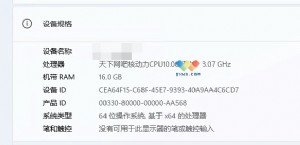傲游浏览器十大使用技巧普及篇
p> 图片快速保存
图片快速保存:精美图片唾手可得

【图5】
每天在网上都会看到无数精彩图片,怎么保存呢?右键,图片另存为你Out了~在傲游浏览器中,只要按下“Ctrl+鼠标左键”,图片就会乖乖的保存到你设定的文件夹中,快试试吧!
快速保存如何设定?只需点击“头像”找到“选项”点击“网页内容”并进行设置,快速保存就这么简单。
我的魔盒:外部工具随你挑

【图6】
无论研发出多少功能,都会有更多的用户需求无法满足。傲游“我的魔盒”功能,允许用户将第三方软件放入其中,无论想要使用什么工具的时候,都可以通过“我的魔盒”来启动它,方便快捷。
点击工具栏的“外部工具”按钮,就可立刻启动你常用的其他程序,并且可以任意添加、删除、拖拽,也可改变它们的顺序哦。怎么样,很不错吧,傲游帮你实现全面一站式的互联网服务。
快捷键自定义:个性化设置 我的地盘我做主

【图7】
在傲游中,按下“Ctrl+N”可以打开新标签,按下F2可以切换到前一个标签,按下“Ctrl+F1”可以启动傲游截图功能……
如果不习惯预设的快捷键怎么办?进入“头像-选项-快捷键”中,设置你自己惯用的快捷键——你的傲游,你做主。
分屏模式:一心二意 提高工作效率

【图8】
古语有云,一心不可二用。不过傲游告诉你,至少一个屏幕可以分成两份来用。按下F10,启动傲游的分屏模式,你可以同时查看两个网页,无论是转载发布、一边偷菜一边看电影,还是网购迷最爱的两屏对比货物,都极大提高宽屏浏览器的利用效率。
自定义界面:侧边栏整理全看你

【图9】
傲游功能强大,对应的界面上就会有很多按钮、组件,如果你希望能去掉自己用不到的组件。很简单,只要在侧边栏的按钮上点击右键,选择“自定义界面”,界面整理,你说了算。
资源管理器:即时搜索 就这么简单

【图10】
使用XP的用户一定很羡慕Win7的文件夹即时搜索功能,傲游浏览器3让你轻松体验文件夹即时搜索功能。
在地址栏输入“C:”(盘符),即可智能识别并进入相应的硬盘。现在在右上角输入你的关键词,就能在XP下体验到Win7即时搜索的功能了,不信你试试?
就便捷性和实用性而言,傲游浏览器足以和许多经典的老牌浏览器相媲美,它顺应了广大网民的浏览特征,以及用户的使用习惯和使用需求。傲游这种以人为本,用户至上的理念值得称赞。实用才是硬道理,我们有理由相信傲游在未来的日子里会带给大家更多惊喜,更多精彩。


本文来源:天空软件 作者:佚名


 天下网吧·网吧天下
天下网吧·网吧天下